Banyak orang masih menggunakan klien email tradisional pada komputer Windows mereka untuk melihat, menulis, dan mengatur email daripada layanan webmail online seperti yang ditawarkan oleh Microsoft Outlook / Hotmail, Google GMail atau Yahoo Mail. Dua klien surat Windows paling populer kemungkinan besar adalah Windows Live Mail dari Windows Essentials 2012 gratis dan Microsoft Outlook dari Office suite mereka, Outlook sangat populer di mana penggunaan bisnis terkait.
Jika Anda mengizinkan email HTML di klien Anda, tentu saja Anda akan menerima email dengan hyperlink yang dapat diklik di dalamnya yang dapat diklik, dan tautan tersebut secara otomatis dibuka di browser web default Anda. Ada masalah yang cukup menjengkelkan yang biasanya dapat terjadi pada klien email yaitu ketika Anda mengklik tautan dalam email, itu tidak memuat halaman di browser web tetapi malah memunculkan kesalahan bahwa URL tidak bisa dibuka. Untuk pengguna Microsoft Outlook, Anda bisa mendapatkan kesalahan sembulan yang mengatakan:
Kegagalan umum. URL-nya adalah: "http://www.website.com/". Aplikasi tidak ditemukan

Untuk orang-orang yang menggunakan Windows Live Mail, Anda akan mendapatkan kesalahan yang agak berbeda yang mengatakan:
http://www.website.com/ Aplikasi tidak ditemukan
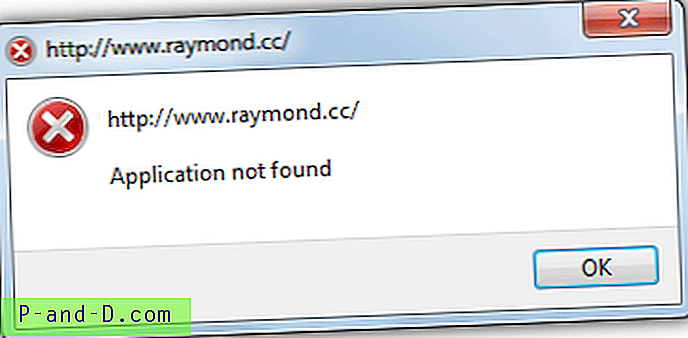
Klien email lain seperti The Bat! juga dapat dipengaruhi oleh masalah ini, meskipun Outlook Express dan Mozilla Thunderbird tampaknya tidak mengalami masalah yang sama Seperti kebanyakan file di Windows, hyperlink harus dikaitkan dengan aplikasi yang dapat membuka dan melihatnya. Kesalahan ini terjadi ketika asosiasi itu rusak karena entri registri yang rusak menunjuk ke program yang salah atau tidak ada untuk membuka tautan HTTP atau HTTPS. Menginstal atau menghapus instalan browser web adalah penyebab paling umum dari masalah ini. Cara untuk memperbaiki masalah bisa sangat sederhana, berikut adalah beberapa solusi untuk Anda coba.
Perbaikan yang Mudah untuk Kesalahan Kegagalan Umum
Cara paling sederhana untuk membebaskan diri dari kesalahan ini adalah dengan mengubah browser web default di Windows. Saat Anda menjadikan peramban favorit Anda sebagai default, browser itu mengatur dirinya sendiri untuk membuka semua tautan URL yang Anda klik.
Jadikan Internet Explorer sebagai Browser Default
Jika IE adalah browser default Anda dan masalah Kegagalan Umum terjadi, Anda dapat menjadikan yang lain seperti Chrome atau Firefox sebagai browser default Anda terlebih dahulu, dan kemudian menjadikan IE default lagi setelahnya. Jika Chrome atau Firefox adalah default Anda, Anda dapat menjadikan IE default terlebih dahulu dan kemudian melakukan hal yang sama. Ini memiliki efek mengatur ulang semua default terbuka dengan program untuk URL HTTP.
1. Buka Internet Explorer dan klik pada roda roda opsi di kanan atas, lalu pilih "Opsi Internet", atau tekan Alt + X lalu tekan O.
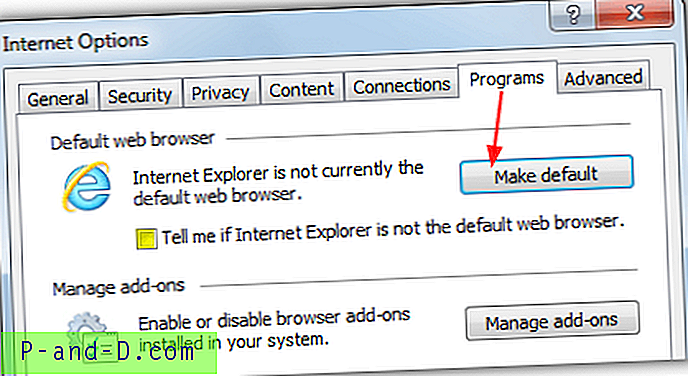
2. Klik tab Programs dan tekan "Make default" untuk mengubah IE menjadi browser default Anda. Jika itu bukan browser default Anda, pastikan "Katakan padaku jika Internet Explorer bukan browser web default" tidak dicentang.
3. Buka browser default yang Anda pilih sebelumnya seperti Chrome atau Firefox dan semoga sekarang akan bertanya apakah Anda ingin menjadikannya default lagi, cukup pilih Ya dan itu akan memperbaiki masalah Anda. Jika tidak, Anda dapat melakukannya secara manual di bawah ini.
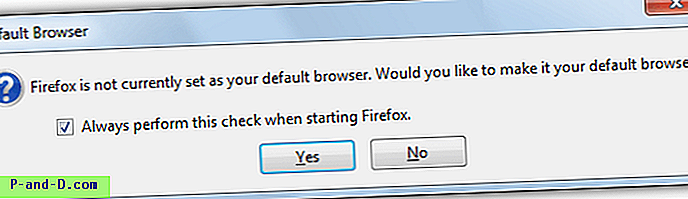
Jadikan Chrome Browser Default Anda
Jika Internet Explorer atau Firefox diinstal sebagai browser pilihan Anda dan Anda juga telah menginstal Chrome, Anda dapat dengan mudah menjadikannya browser default sementara untuk mengatur ulang pengaturan.
1. Dengan Chrome terbuka, klik tombol Menu (3 garis horizontal) dan pilih Pengaturan. Menuju bagian bawah dekat tombol Pengaturan lanjutan harus menjadi tombol "Browser Default" yang harus Anda tekan.
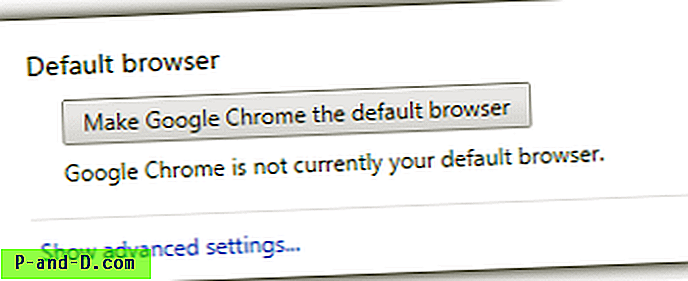
Jadikan Firefox sebagai Browser Default
Seperti browser lainnya, Anda dapat menggunakan Firefox untuk mengatur ulang pengaturan browser default sehingga mereka dapat secara otomatis dikonfigurasi ulang, semoga memperbaiki masalah ini.
1. Di Firefox, klik tombol Menu 3 baris dan pilih Opsi (Alt + T> O), tombol browser default ada di bagian bawah tab Advanced> General.
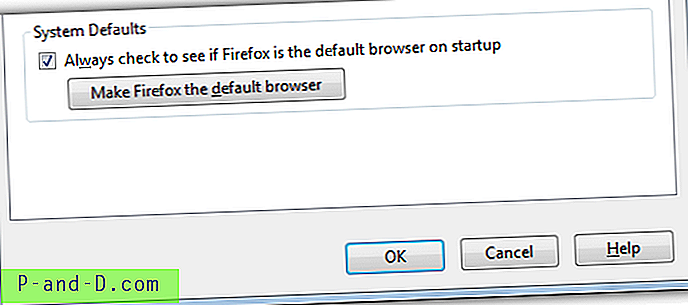
Mengatur Default Browser Secara Manual
Jika karena alasan tertentu proses sederhana pengaturan opsi browser default di atas tidak berfungsi untuk menyembuhkan masalah, Anda juga dapat secara manual mengatur program default untuk membuka hyperlink melalui Panel Kontrol Windows. Ada beberapa cara untuk melakukannya.
Pengaturan Default oleh Browser
1. Buka Control Panel> Program Default, klik pada "Atur akses program dan standar komputer" dan kemudian pada Custom untuk membuka drop down.
2. Di bawah “Pilih browser web default”, pilih browser yang ingin Anda jadikan default dan klik OK. Jangan memilih "Gunakan browser Web saya saat ini", bahkan jika hanya ada IE yang terdaftar ..
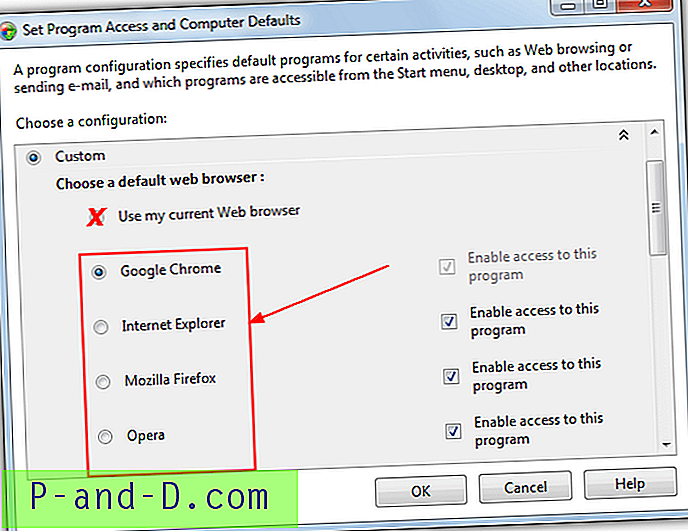
Pengaturan Default oleh Protokol
Ini memastikan program default untuk membuka protokol HTTP (S) diatur dengan benar.
1. Di Panel Kontrol> Program Default, klik "Setel program default Anda" dan klik browser yang ingin Anda jadikan default dari daftar Program di sebelah kiri.
2. Anda dapat mencoba opsi "Atur program ini sebagai default" atau klik "Pilih default untuk program ini". Jika memilih yang terakhir, lihat di bagian Protokol, beri tanda centang di HTTP dan HTTPS dan klik Simpan. Jika Anda secara teratur menerima tautan FTP, protokol itu juga dapat dicentang. Seperti yang dapat Anda lihat dari gambar di bawah ini, HTTP dikaitkan dengan aplikasi yang tidak dikenal dan karenanya tidak akan membuka hyperlink.
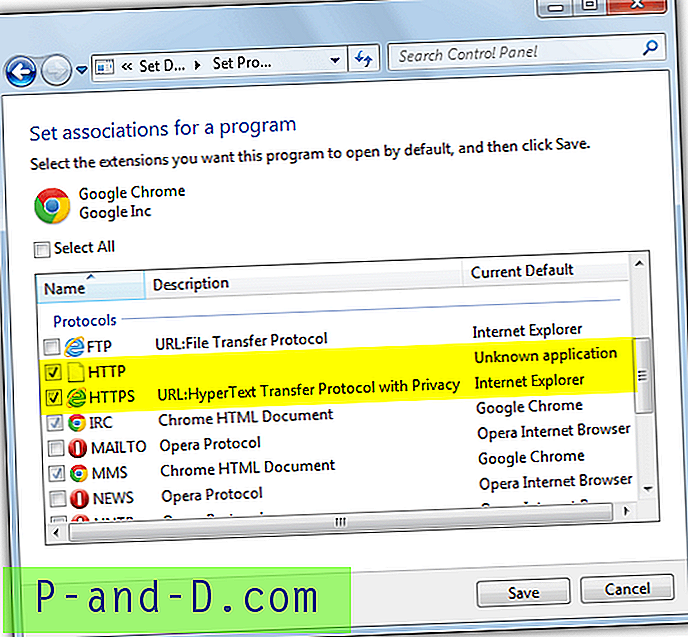
Memperbaiki Nilai-Nilai Registri
Jika perbaikan di atas masih tidak berhasil untuk Anda, mungkin memerlukan beberapa pengeditan di registri sistem untuk membantu semuanya, berikut adalah beberapa perbaikan yang bisa Anda coba.
Perbaikan Registri Firefox yang Diketahui
Ini adalah perbaikan terkenal untuk membuat hyperlink Anda berfungsi kembali tetapi hanya berlaku jika Anda menginstal Mozilla Firefox. Ini jauh lebih umum di versi Firefox yang lebih lama, tetapi masih ada kemungkinan masalah terjadi hari ini.
1. Tekan Win + R untuk membuka kotak Jalankan dan ketik Regedit, atau ketik Regedit ke dalam kotak Mulai Pencarian.
2. Di Regedit, buka kunci registri berikut:
HKEY_CLASSES_ROOT \ FirefoxURL \ shell \ open \ ddeexec
Di panel kanan, klik dua kali nilai (Default) untuk membuka jendela Edit String. Jika nilai data adalah sesuatu yang kosong, hapus konten dan klik OK. Nilai data "% 1",, 0, 0,,,, adalah yang paling sering Anda lihat.
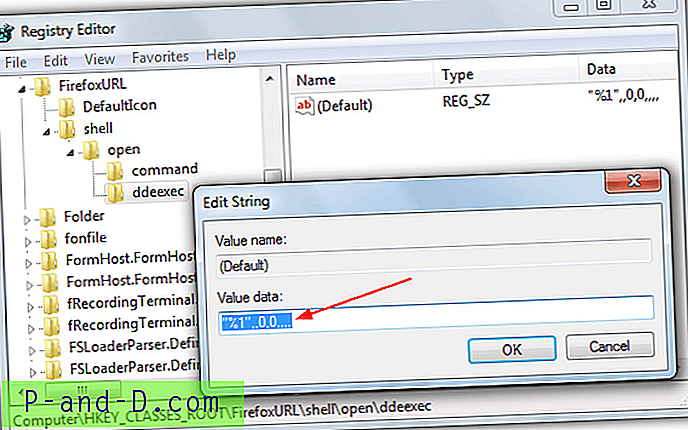
Atau, untuk menghindari bermain di registri, cukup unduh file .REG zip di bawah ini dan klik dua kali pada file di dalam untuk mengimpor ke dalam registri.
Unduh Repair_FireFoxURL_DDEExec.zip
Daftarkan Browser Anda melalui File Registri
Jika karena alasan tertentu Anda memiliki masalah rooting yang lebih dalam di Windows dan Anda tidak bisa mengubah pengaturan melalui Control Panel atau opsi browser default tidak berfungsi, Anda selalu dapat mengimpor data registri secara manual. Berikut adalah 3 file registri yang telah kami buat untuk browser paling populer (IE, Chrome dan Firefox), yang ketika Anda klik dua kali, akan mendaftarkan browser sebagai HTTP dan HTTPS pengendali default sehingga Outlook atau Live Mail akan membuka hyperlink.
Daftarkan_Chrome_HTTP.zip
Daftarkan_Firefox_HTTP.zip
Daftarkan_IE_HTTP.zip
Cukup unduh zip dan jalankan file .REG di dalamnya untuk mendaftarkan browser yang dipilih. File registri menganggap Anda menginstal Chrome atau Firefox di lokasi default "C: \ Program Files".





